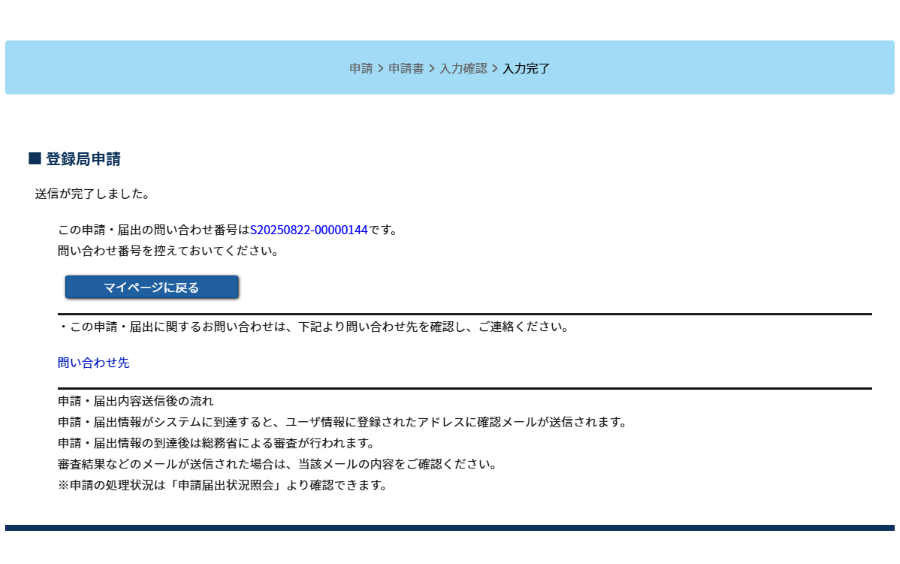電子免許状等(免許記録等)の閲覧方法 および 免許(登録)事項証明書等(紙)の受け取り方法
アマチュア局専用の簡易な手続き、および無線局に関する申請・届出等の様々な手続きそれぞれにおける電子免許状等(免許記録等)の閲覧方法および免許(登録)事項証明書等(紙)の受け取り方法を説明します。
電子免許状等(免許記録等)の閲覧、または免許(登録)事項証明書等(紙)の受け取りを行う時期について
申請後の状況確認(申請届出状況照会)において「審査終了」となっている場合には、「電子免許状等(免許記録等)および電子処分通知等を閲覧できる状態※」または「免許(登録)事項証明書等(紙)をお渡しできる状態」になっています。以下に従って電子免許状等(免許記録等)および電子処分通知等を閲覧、または免許(登録)事項証明書等(紙)を受け取ってください。
- 書面委任状による代理人が電子申請する場合は、当該申請に対して作成された電子免許状等(免許記録等)および電子処分通知等が照会可能な期間は、免許等や許可等を受けた日の翌日から1カ月間となるためご注意ください。
申請届出状況照会の流れは、申請届出状況照会の手順を参照してください。
なお、局種・検査の有無等により免許までの標準処理期間が異なります。申請状況については、提出先の総合通信局または総合通信事務所へお問い合わせください。
- アマチュア局専用の簡易な手続きでの免許申請の場合、使用するすべての無線設備が技術基準適合証明を受けている場合には、通常1か月程度で免許され、電子免許状等(免許記録等)が閲覧に供されます。
- その他各種申請届出の処理時間の目安については、各種申請届出一覧から該当する手続きを選択し、「標準処理期間」を参照してください。
電子免許状等(免許記録等)の閲覧方法
アマチュア局専用の簡易な手続きの場合
発行された電子免許状等(免許記録等)および電子処分通知等は、電子免許状等照会画面で確認できます。詳しくは以下を参照してください。
- 電子免許状等(免許記録等)の詳細は、電子免許状等(免許記録等)についてを参照してください。
無線局に関する申請・届出等の様々な手続きの場合
発行された電子免許状等(免許記録等)および電子処分通知等は、電子免許状等照会画面で確認できます。詳しくは以下を参照してください。
- 電子免許状等(免許記録等)の詳細は、電子免許状等(免許記録等)についてを参照してください。
免許(登録)事項証明書等(紙)の受け取り方法
アマチュア局専用の簡易な手続きの場合
「アマチュア局専用の簡易な手続き(旧電子申請・届出システムLite)」サービスの場合、「免許事項証明書(紙)」の交付請求を提出することはできません。免許事項証明書(紙)の受け取りをご希望される場合、次の方法により「免許事項証明書(紙)」の交付を請求してください。
① 「申請・届出(代理申請含む)および照会」サービスを追加の上、後述の「免許記録の閲覧請求・免許事項証明書の交付請求」手続きを行う。下記の「無線局に関する申請・届出等の様々な手続きの場合」をご覧ください。
② 書面申請により「免許事項証明書の交付請求」を行う。申請書は、総務省電波利用ポータルの申請書等のダウンロードをご覧ください。
- 免許事項証明書等(紙)の受け取り方法として郵送を希望する場合、住所、氏名、送信完了時に表示された「お問い合わせ番号」が分かるように記載した返信用封筒に切手を貼付して、申請した管轄の総合通信局又は総合通信事務所の担当課宛てに郵送してください。
- こちらの返送用封筒は、免許事項証明書等(紙)の受け取り用です。定型封筒による普通郵便を利用する場合は必要額の切手を貼り付けてください。書留等の利用であれば、封筒にその旨を記載したうえで、必要な料金分の切手を貼り付けてください。信書便事業者の利用であれば、当該信書便事業者が定める額の証票を貼り付けてください。
- 免許事項証明書等(紙)を受け取る際は、無線局を申請した管轄の総合通信局または総合通信事務所までお越しください。受け取り先の総合通信局または総合通信事務所の所在地は、総合通信局等の管轄地域と所在地
を参照してください。
無線局に関する申請・届出等の様々な手続きの場合
免許事項証明書(紙)または登録事項証明書(紙)の受け取りをご希望される場合、「免許記録の閲覧請求・免許事項証明書の交付請求」手続きにて「免許事項証明書(紙)」、または「登録記録の閲覧請求・登録事項証明書の交付請求」手続きにて「登録事項証明書(紙)」の交付を請求してください。
- 免許(登録)事項証明書等(紙)の受け取り方法として郵送を希望する場合、住所、氏名、送信完了時に表示された「お問い合わせ番号」が分かるように記載した返信用封筒に切手を貼付して、申請した管轄の総合通信局又は総合通信事務所の担当課宛てに郵送してください。
- こちらの返送用封筒は、免許(登録)事項証明書等(紙)の受け取り用です。定型封筒による普通郵便を利用する場合は必要額の切手を貼り付けてください。書留等の利用であれば、封筒にその旨を記載したうえで、必要な料金分の切手を貼り付けてください。信書便事業者の利用であれば、当該信書便事業者が定める額の証票を貼り付けてください。
- 免許(登録)事項証明書等(紙)を受け取る際は、無線局を申請した管轄の総合通信局または総合通信事務所までお越しください。受け取り先の総合通信局または総合通信事務所の所在地は、総合通信局等の管轄地域と所在地
を参照してください。
免許事項証明書(紙)の交付請求の手順
1 申請種別選択画面から、「その他の手続き」を選択する
ログイン後、マイページの左メニュー内にある[新規申請を開始]を選択し、申請種別選択画面の「無線局に関する申請・届出等の様々な手続き」内にある「その他の手続き」ボタンをクリックしてください。
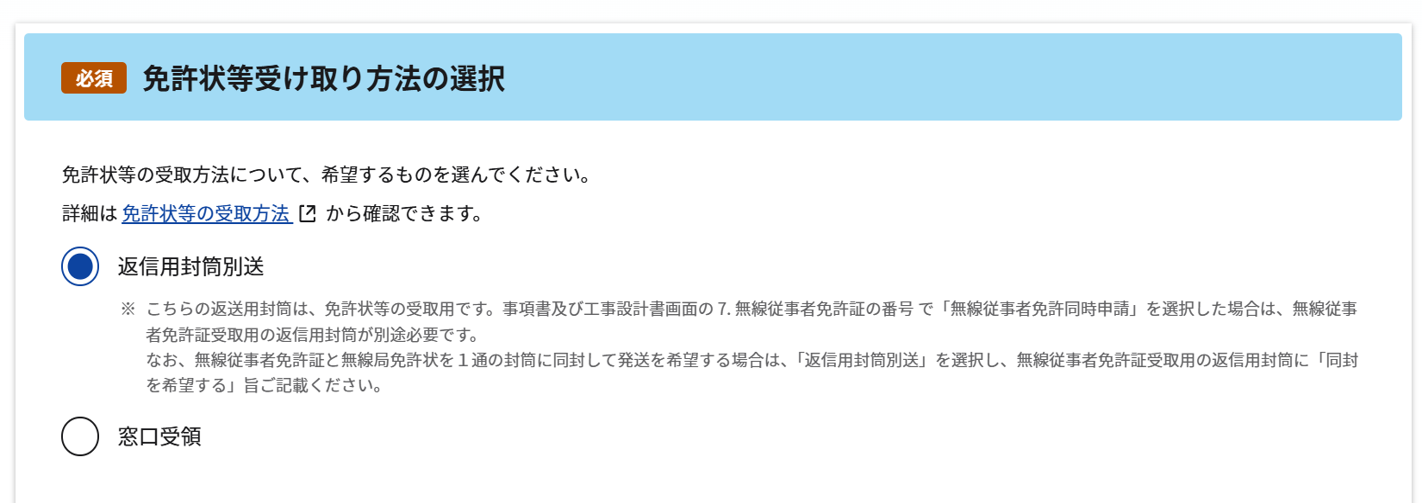
注意事項
申請種別選択画面で「無線局に関する申請・届出等の様々な手続き」の項目が表示されない場合、アカウント管理画面から「無線局に関する申請・届出等の様々な手続き」を新たに追加してください。
詳しくは下記のページを参照してください。
2 「免許事項証明書(紙)の交付請求」を選択する
申請種別選択画面の手続選択にて、カテゴリに「無線局に係る手続」、手続に「免許記録の閲覧請求・免許事項証明書の交付請求」を選択してください。
その後、「請求の選択」が表示されるので、「免許事項証明書(紙)の交付請求」を選択して、画面下部の[申請情報入力]ボタンをクリックしてください。
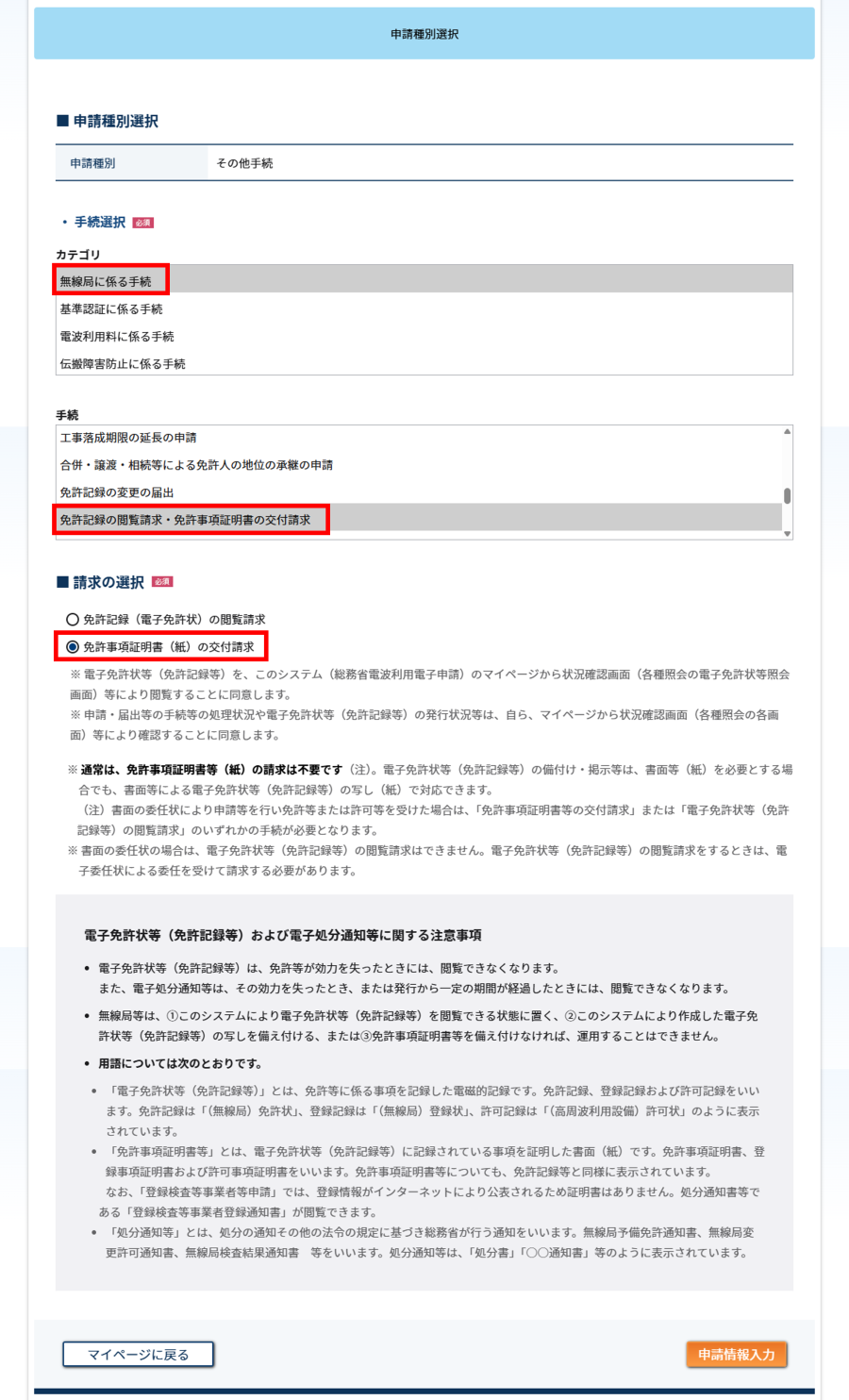
3 申請情報を入力する
申請画面で必要な項目を入力し、入力が完了したら[入力完了]ボタンをクリックしてください。
- 次の画面に進むには必須項目を正しく入力する必要があります。[ヘルプ]ボタン押下後の補足説明や入力例を参考に、半角・全角文字に注意して入力してください。
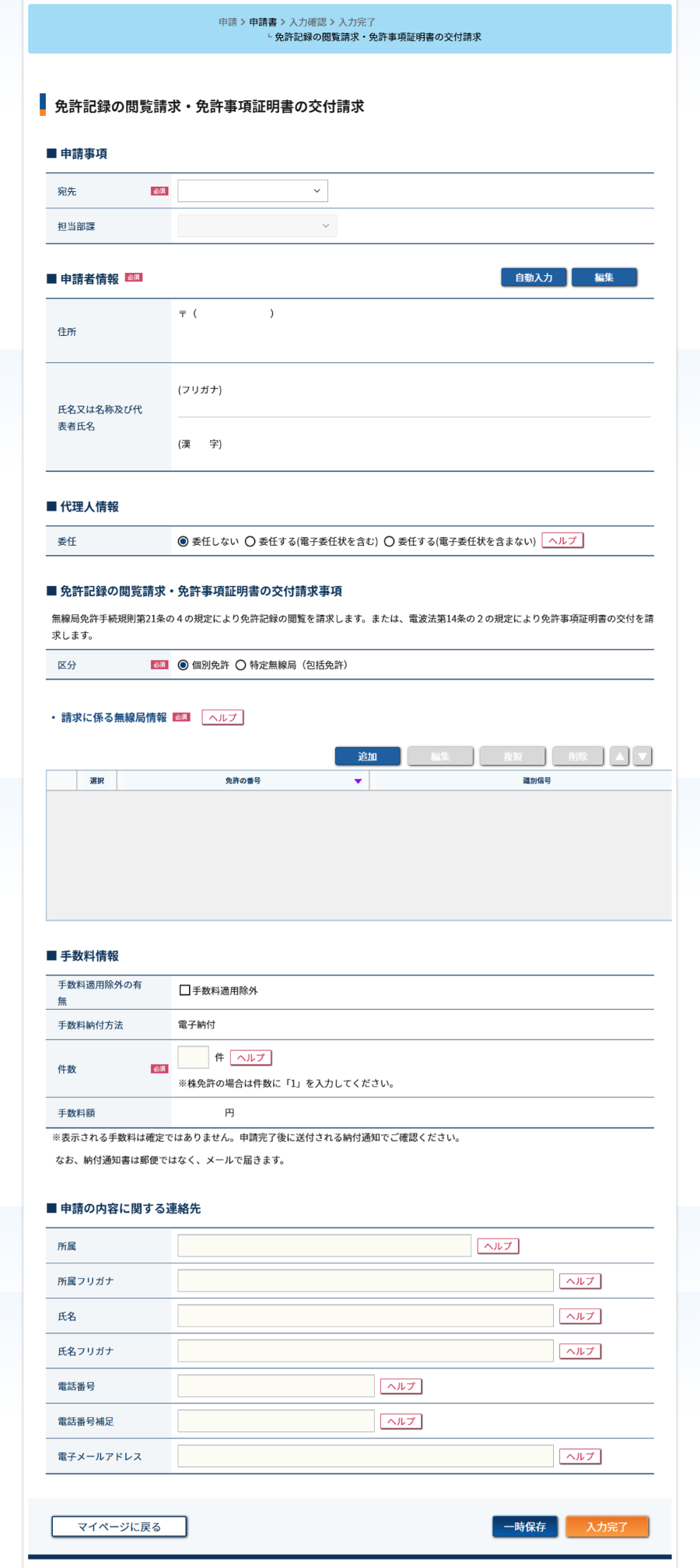
4 入力内容を確認する
すべての項目の入力が完了すると、確認画面が表示されます。
入力内容を確認する場合は、確認画面で[内容確認]ボタンをクリックしてください。
入力内容を確認せず申請・届出を行う場合は、確認画面で[送信]ボタンをクリックしてください。
- 申請・届出内容をシステム上に一時保存する場合は、[入力内容を保存する]ボタンをクリックしてください。
- 一時保存した申請を再開する場合は、「作成中の申請を再開」から保存時の一時保存名を選択してください。再開後に再度一時保存を行う場合は、「別名保存」と「上書き保存」の2通りの保存方法を選ぶことができます。
- 申請・届出内容を変更する場合は、[編集]ボタンをクリックし内容を編集します。
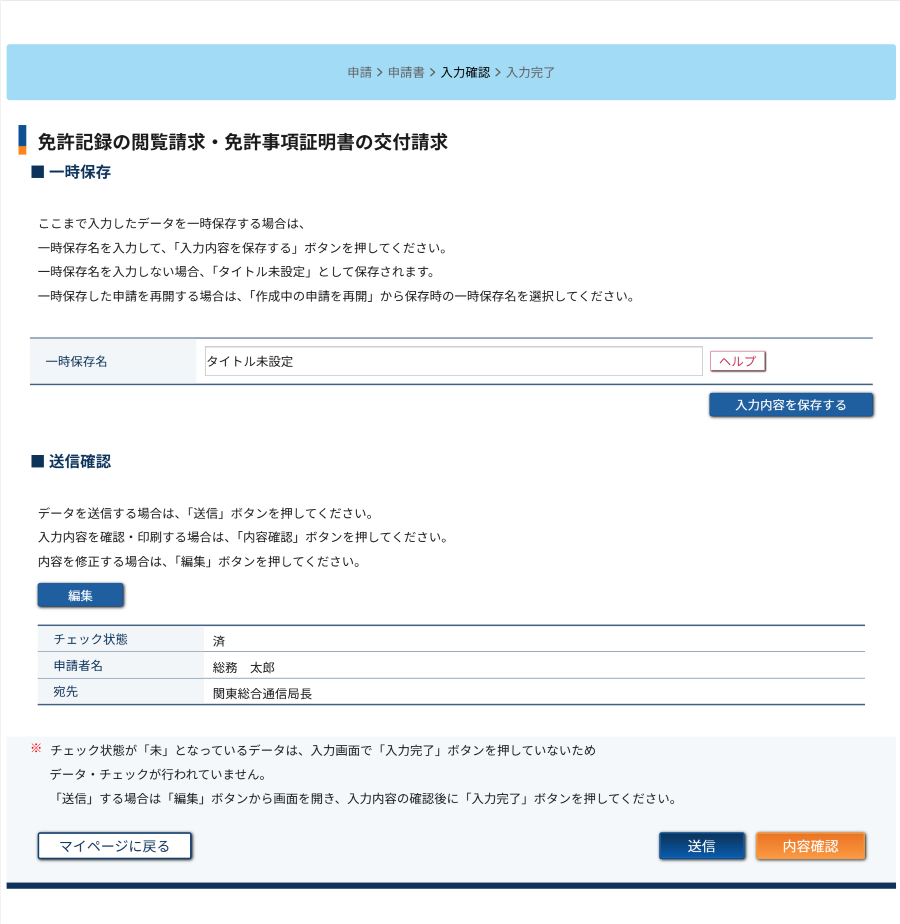
5 申請を完了する
入力内容が送信されると、お問い合わせ番号が画面に表示されます。当該番号は本申請に対するお問い合わせ時に必要となりますので控えておいてください。
- お問い合わせ番号は、申請・届出後に通知されるメールにも記載されています。
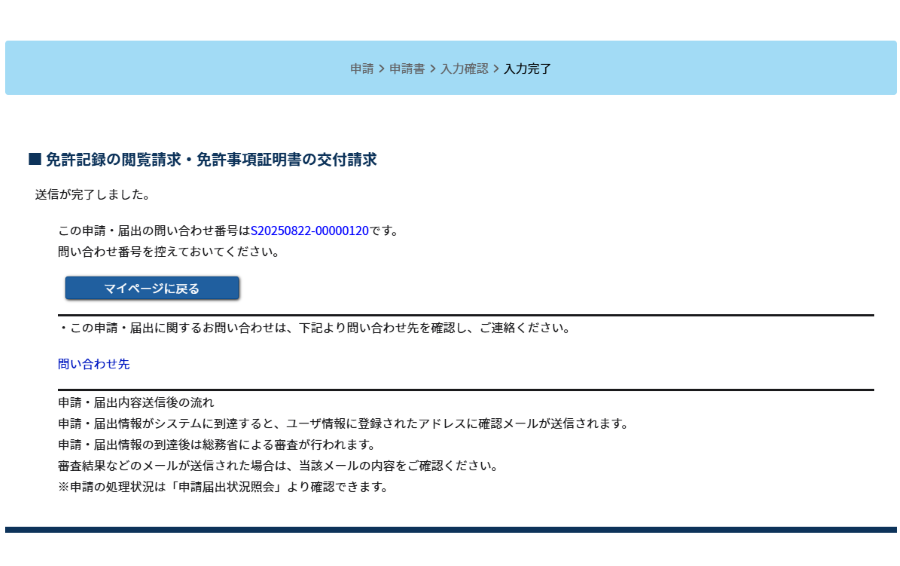
登録事項証明書(紙)の交付請求の手順
1 申請種別選択画面から、「登録局申請」を選択する
ログイン後、マイページの左メニュー内にある[新規申請を開始]を選択し、申請種別選択画面の「無線局に関する申請・届出等の様々な手続き」内にある「登録局申請」ボタンをクリックしてください。
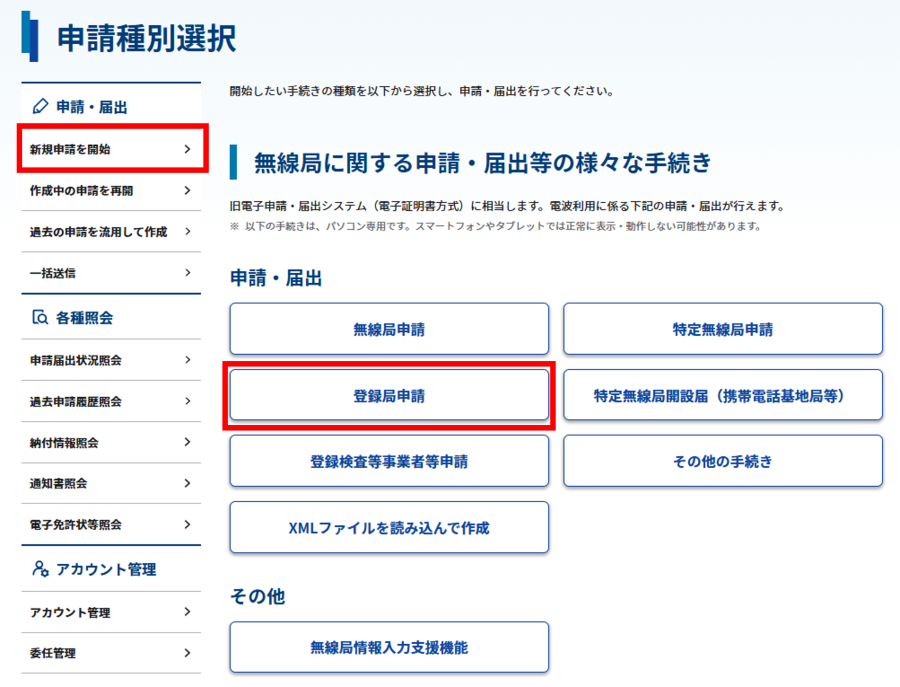
注意事項
申請種別選択画面で「無線局に関する申請・届出等の様々な手続き」の項目が表示されない場合、アカウント管理画面から「無線局に関する申請・届出等の様々な手続き」を新たに追加してください。
詳しくは下記のページを参照してください。
2 「登録事項証明書(紙)の交付請求」を選択する
申請種別選択画面の手続選択にて、申請(届出)区分に「登録記録の閲覧請求・登録事項証明書の交付請求」を選択してください。
その後、「請求の選択」が表示されるので、「登録事項証明書(紙)の交付請求」を選択し、その他の必要事項を入力した上で、画面下部の[申請情報入力]ボタンをクリックしてください。
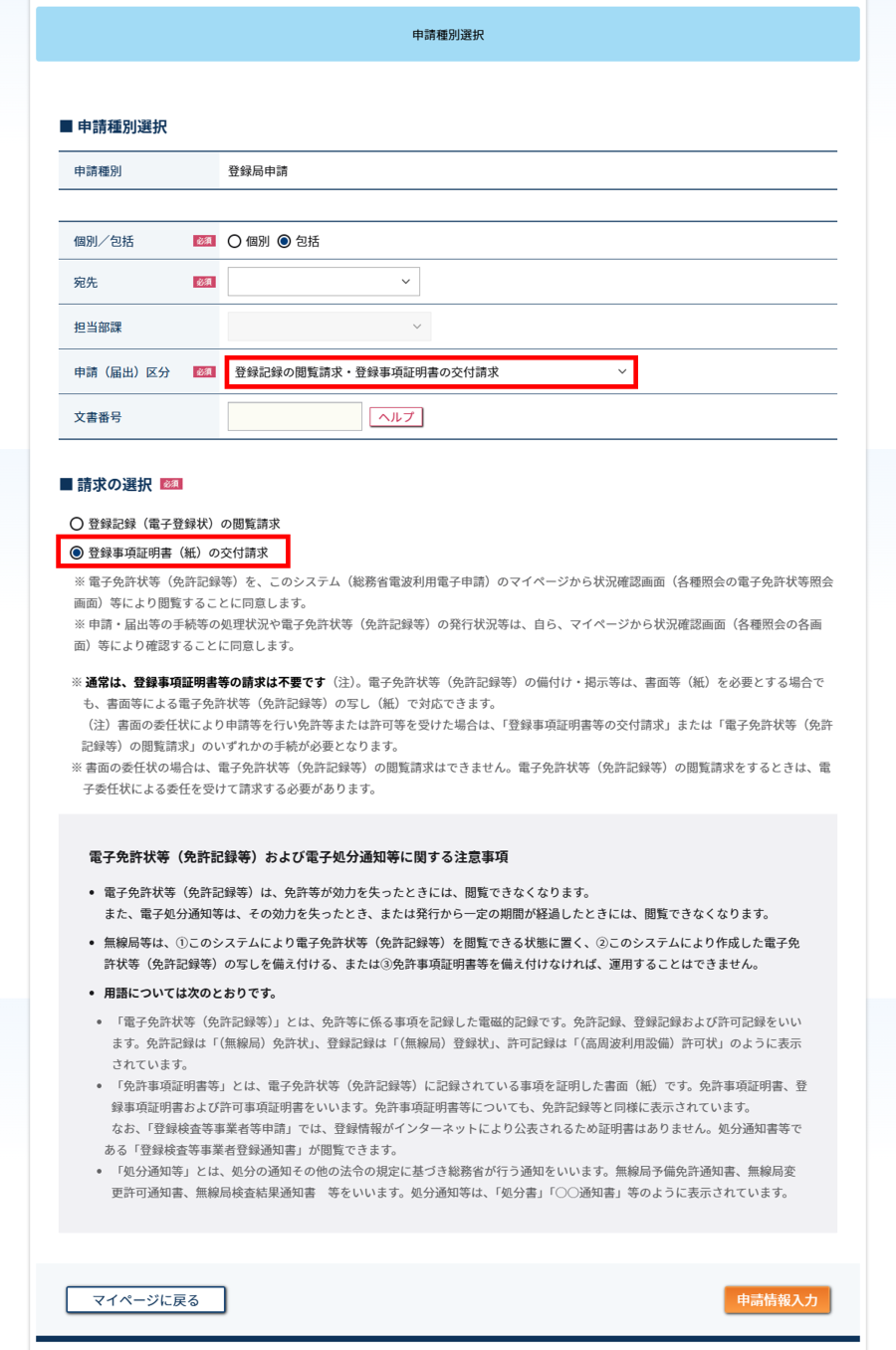
3 申請情報を入力する
申請画面で必要な項目を入力し、入力が完了したら[入力完了]ボタンをクリックしてください。
- 次の画面に進むには必須項目を正しく入力する必要があります。[ヘルプ]ボタン押下後の補足説明や入力例を参考に、半角・全角文字に注意して入力してください。
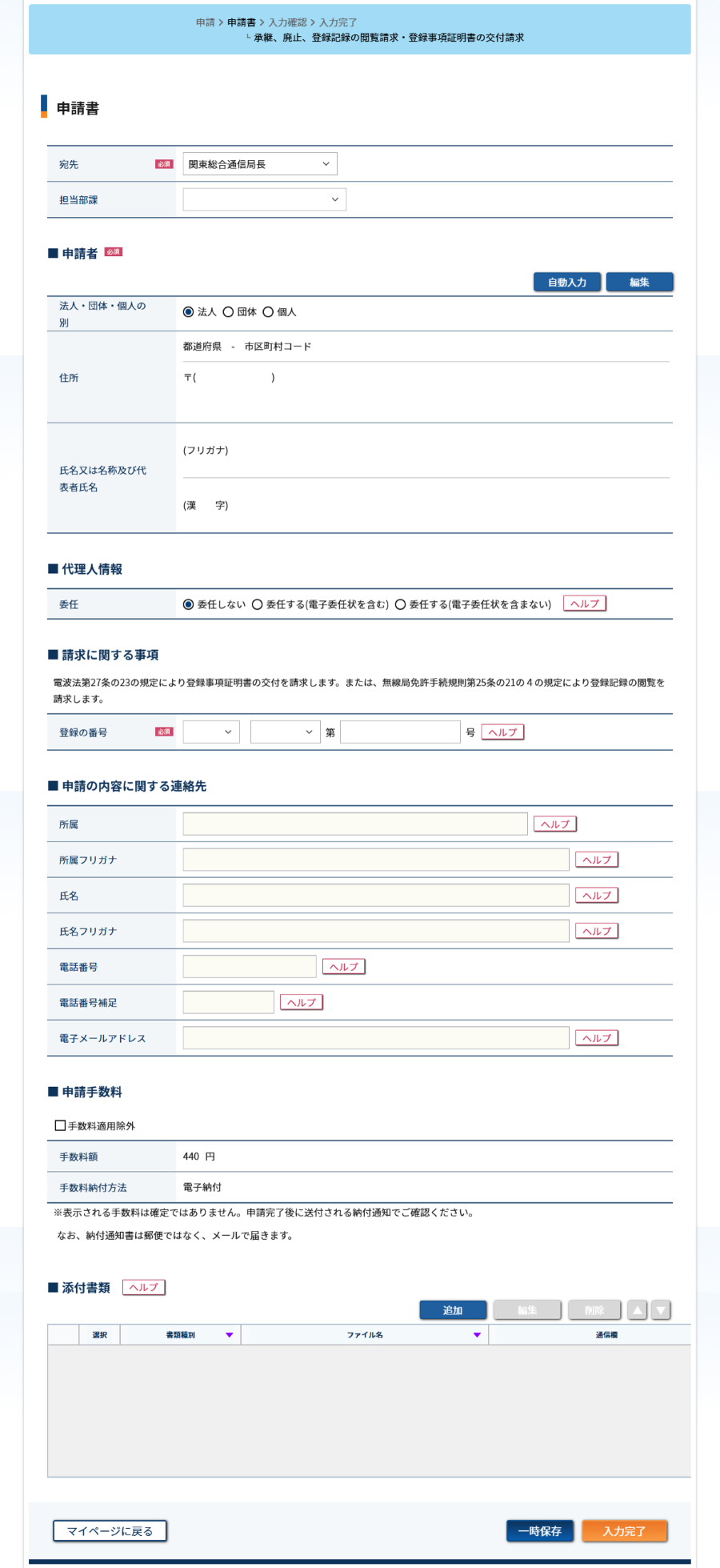
4 入力内容を確認する
すべての項目の入力が完了すると、確認画面が表示されます。
入力内容を確認する場合は、確認画面で[内容確認]ボタンをクリックしてください。
入力内容を確認せず申請・届出を行う場合は、確認画面で[送信]ボタンをクリックしてください。
- 申請・届出内容をシステム上に一時保存する場合は、[入力内容を保存する]ボタンをクリックしてください。
- 一時保存した申請を再開する場合は、「作成中の申請を再開」から保存時の一時保存名を選択してください。再開後に再度一時保存を行う場合は、「別名保存」と「上書き保存」の2通りの保存方法を選ぶことができます。
- 申請・届出内容を変更する場合は、[編集]ボタンをクリックし内容を編集します。
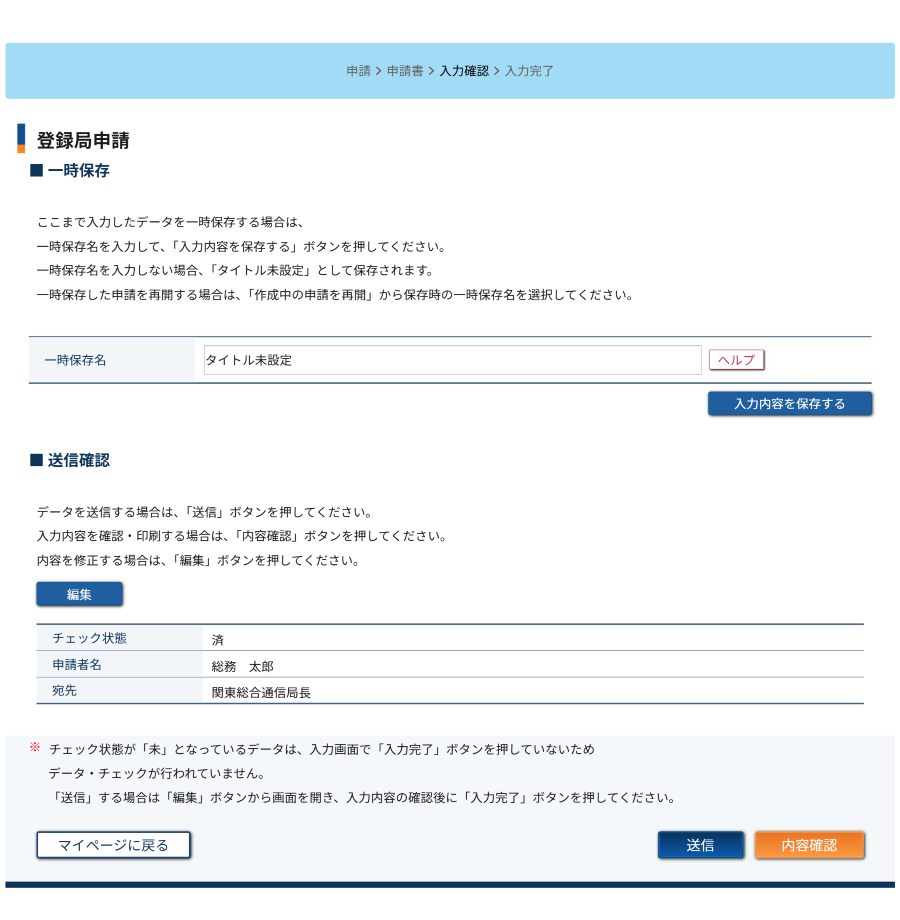
5 申請を完了する
入力内容が送信されると、お問い合わせ番号が画面に表示されます。当該番号は本申請に対するお問い合わせ時に必要となりますので控えておいてください。
- お問い合わせ番号は、申請・届出後に通知されるメールにも記載されています。